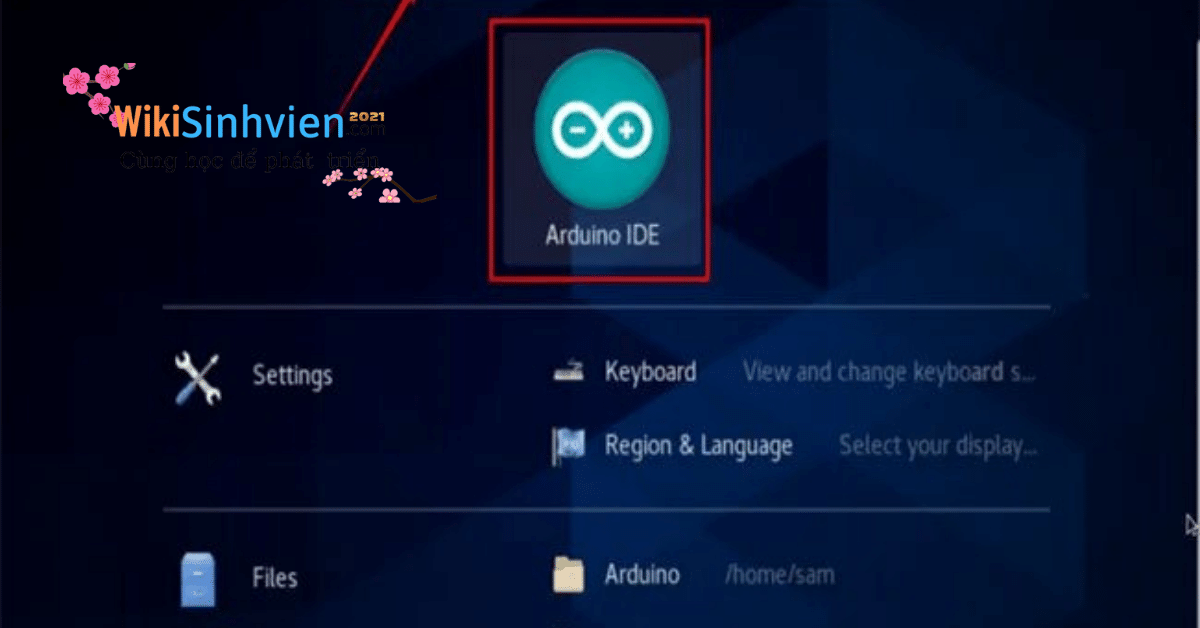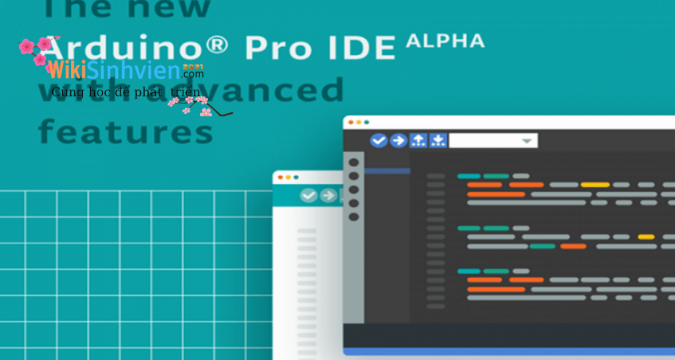
Trước khi bắt đầu tạo dự án thông qua Arduino, người dùng cần thiết lập IDE cho bảng lập trình. Trong bài viết này. Wikisinhvien sẽ cùng các bạn tìm hiểu cách cài Arduino IDE trên CentOS 8 mà bạn biết nhé.
CÀI ARDUINO IDE TRÊN CENTOS 8
Arduino IDE chứa một trình soạn thảo được sử dụng để viết và tải các chương trình lên bảng Arduino. Trước khi bắt đầu tạo dự án thông qua Arduino, người dùng cần thiết lập IDE cho bảng lập trình. Arduino IDE là viết tắt của ‘Arduino Integrated Development Environment’. Arduino được sử dụng để tạo ra các thiết bị điện tử. Giao tiếp với môi trường của chúng bằng bộ truyền động và cảm biến.
Cài đặt Arduino IDE xong. Để máy tính bạn board Arduino giao tiếp được với nhau, chúng ta cần phải cài đặt driver trước tiên. Một sự cố mà các bạn hay thực hành trên các board Arduino. Trong các sự cố mà các bạn thường hay gặp phải là không kết nối được cổng COM. Làm cho các bạn không thể giao tiếp được với board mạch chủ.
Hướng Dẫn Cài Arduino IDE Trên Centos 8
Cài đặt Arduino IDE là bước đầu tiên để lập trình được cho các board Arduino. Các bạn cần phải cài đặt nó-một công cụ gọi là Intergrated Development Environment (IDE) .Công cụ này được đội ngũ kĩ sư của Arduino phát triển và có thể chạy trên Windows . MAC OS X và Linux. Ở đây mình sẽ hướng dẫn các bạn cài đặt Arduino IDE trên Windows. Các bạn cũng làm tương tự các bước này cho các nền tảng khác.
Cài đặt Arduino IDE trên centos 8
Bạn sẽ cần thực hiện các bước sau trên Terminal để cài đặt Arduino IDE trên CentOS 8:
Tải xuống file thiết lập của Arduino IDE
Giải nén kho lưu trữ đã tải xuống
Cài đặt script Arduino
Khởi chạy arduino ide
Chúng ta cùng đi vào chi tiết hướng dẫn cài đặt Arduino IDE trên CentOS 8
- Mở cửa sổ dòng lệnh bằng phím tắt Ctrl + Alt + T hoặc nhấp vào Activities. Hiển thị trên góc trái màn hình để mở Terminal trên CentOS 8.0.
- Đăng nhập với tư cách người dùng root từ hệ thống. Chạy lệnh su trên Terminal.
Tải Xuống Arduino IDE
Để cài đặt Arduino IDE trên hệ thống, bạn sẽ cần file thiết lập Arduino IDE. Mở trang tải xuống Arduino. Và chọn phiên bản mới nhất Arduino 1.8.12 của Arduino IDE hiện có sẵn.
Bạn sẽ chọn Arduino IDE được hỗ trợ cho kiến trúc hệ thống Linux của mình. 32 bit hoặc 64 bit. Một tùy chọn thay thế khác là bạn sẽ tải xuống bằng lệnh wget trên Terminal. Nhập lệnh sau trên Terminal để tải xuống phiên bản Arduino 1.8.12 mới nhất:
Bạn có thể thấy trong hình trên, sau khi hoàn tất quá trình tải xuống. Một file tên là arduino-1.8.12-linux.tar.xz đã được lưu trong hệ thống. File đã tải xuống này sẽ được lưu trữ trong thư mục chính của hệ thống.
Giải Nén Kho Lưu Trữ Đã Tải Xuống
Khởi động Arduino IDE lên kiểm tra xem đã kết nối được chưa.Trong trường hợp sau khi đã hoàn tất việc cài đặt. Mà bạn vẫn không kết nối được với Board Arduino. Thì khả năng Chip CH340 bị hỏng, bạn nên thay thế để kiểm tra lại.
Bây giờ, bạn sẽ giải nén file lưu trữ bằng lệnh tar. Thực hiện lệnh sau trên Terminal để trích xuất file:
Sau khi thực thi lệnh nói trên, bạn sẽ thấy quá trình trích xuất file diễn ra trên Terminal.
Nếu có nhiều cổng, hãy thử một cổng khác và kiểm tra từng cổng một cách. Có hệ thống cho đến khi một trong số chúng hoạt động.
Cài Đặt Script Arduino IDE Trên Centos 8
Nhấp vào liên kết bình phương được liệt kê bên trong hộp màu xanh bên phải. Người dùng Windows có tùy chọn tải xuống trình cài đặt (liên kết trên cùng). Trong khi người dùng Mac và Linux (có thể) phải di chuyển trình điều khiển xung quanh.
Đảm bảo trong Công cụ-> Bảng “chipKIT DP32” vẫn được chọn. Nếu vậy, bên dưới Công cụ -> Cổng đảm bảo một cổng được chọn. Điều này khác nhau trên máy tính và có thể hiển thị nhiều hơn 1 tùy chọn. Trail và lỗi là cần thiết, đáng buồn.
Để lập trình được cho các board Arduino. Các bạn cần phải có một công cụ gọi là Intergrated Development Environment (IDE). Công cụ này được đội ngũ kĩ sư của Arduino phát triển. Và có thể chạy trên Windows, MAC OS X và Linux. Ở đây mình sẽ hướng dẫn các bạn cài đặt nó trên Windows. Các bạn cũng làm tương tự các bước này cho các nền tảng khác.
Khi quá trình giải nén file hoàn tất. Đã đến lúc chạy script để cài đặt Arduino IDE trên CentOS 8.0. Bạn sẽ di chuyển vào thư mục giải nén arduino-1.8.12. Và sau đó chạy script trên Terminal để cài đặt Arduino IDE.
Khởi Chạy Arduino IDE
Những thông báo từ IDE sẽ được hiển thị tại đây. Để ý rằng góc dưới cùng bên phải hiển thị loại board Arduino và cổng COM được sử dụng.
Bây giờ, bạn sẽ khởi chạy Arduino IDE từ desktop. Nhấp vào Activities và chọn hiển thị biểu mẫu ứng dụng nơi bạn sẽ khởi chạy Ardunio IDE để nhấp. Đúp vào biểu tượng ứng dụng.
Bạn cũng có thể khởi chạy bằng thanh tìm kiếm. Nhấp vào Activities nơi bạn có thể thấy thanh tìm kiếm. Nhập Arduino vào thanh tìm kiếm.
Arduino IDE sẽ hiển thị trên desktop sau khi bạn tìm kiếm. Bây giờ, bạn có thể làm việc trên Arduino IDE bằng CentOS 8.0.
Trước khi bắt đầu tạo các dự án thông qua Arduino. Người dùng cần thiết lập IDE cho bo mạch có khả năng lập trình.